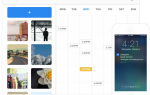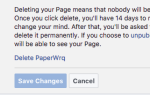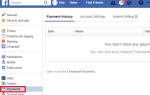Вы потратили кучу времени на создание списков в Твиттере, но предпочли бы использовать их в качестве канала RSS? Хотите создать онлайн-журнал, используя список Twitter, который кто-то создал? Преобразовав списки Twitter в RSS-каналы, вы можете сделать это.
Так как Twitter удалил эту функцию, есть несколько обходных путей, лучший из которых предоставлен Digital Inspiration. Вот как это работает.
Шаг 1: создайте виджет
Войдите в свою учетную запись Twitter и перейдите к виджетам. Вы можете сделать это, нажав на эту ссылку или перейдя в настройки и выбрав его в меню, расположенном в нижней части списка.
Нажмите кнопку «Создать новый», и откроется диалоговое окно, где вы можете создать новый виджет. Хорошей новостью является то, что этот метод будет работать не только со списками. Вы также можете сгенерировать виджет для конкретного пользователя или поискового запроса, чтобы технически создать RSS-ленту для любого из них.
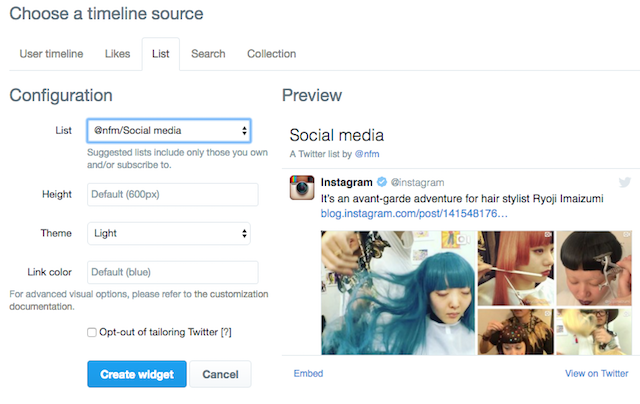
Для наших целей мы пойдем в окно «Списки», где вы найдете раскрывающееся меню всех созданных вами списков и списков, за которыми вы также следите. Вам не нужно делать другие выборы — просто нажмите кнопку «Создать новый виджет».
Оставьте это окно открытым и перейдите к следующему шагу.
Шаг 2: Запустите Google Script
Чтобы преобразовать этот виджет Twitter в RSS-канал, вам нужно использовать Google Script, созданный Амитом Агарвалом из Digital Inspiration, который вы можете найти здесь. Сделайте копию сценария, нажав здесь. Это откроет следующее окно:
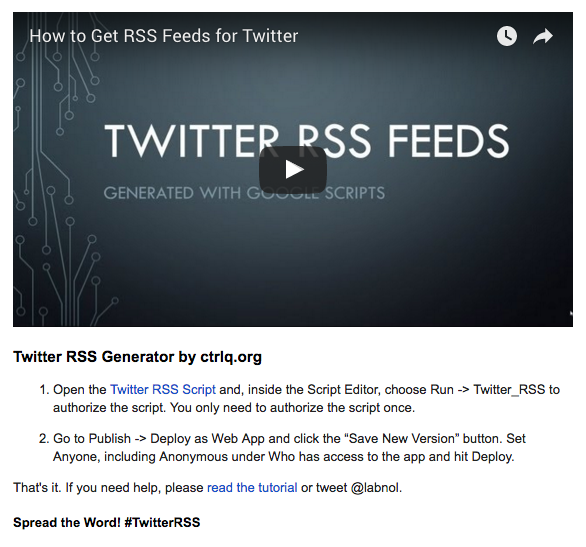
Следуйте инструкциям, изложенным на сайте, начиная с нажатия на ссылку скрипта RSS в Twitter. В верхнем меню нажмите Run и выберите «Twitter_RSS». Вы увидите окно авторизации, где вы должны нажать «Продолжить», а затем нажмите «Разрешить», когда появится диалоговое окно. Как сказано выше, это разовый процесс.
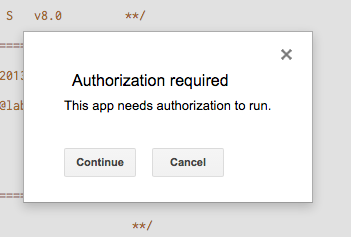
Следующим шагом будет перейти к публикации в меню и выбрать «Развернуть как веб-приложение». В открывшемся диалоговом окне единственное изменение, которое вам нужно сделать, это «Кто имеет доступ к приложению». В раскрывающемся меню выберите «Любой, даже анонимный» и нажмите «Развернуть».

Это откроет еще одно диалоговое окно со ссылкой на ваш скрипт. Скопируйте эту ссылку и вставьте ее в блокнот, или в любом месте, где вы можете увидеть весь адрес.
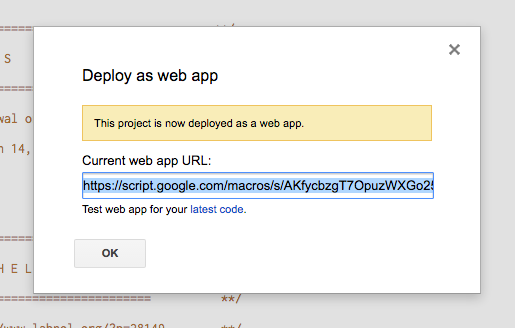
Шаг 3: собери их вместе
Теперь вам нужно взять некоторую информацию из вашего виджета, объединить ее с Google Script, и у вас будет работающий канал RSS. Вернитесь в окно виджета и в URL-адресе вы хотите скопировать и вставить идентификатор виджета или длинную строку чисел.
Если вы по ошибке закрыли окно виджета, вы всегда можете получить эту информацию, вернувшись к своим виджетам в настройках и нажав кнопку «Редактировать» для виджета списка.
В следующем URL-адресе номера 123456789 будут идентификатором:
https://twitter.com/settings/widgets/123456789
Ваш адрес Google Script должен выглядеть следующим образом, где ABCDE представляет собой чрезвычайно длинную строку букв и цифр:
https://script.google.com/macros/s/ABCDE/exec
Следующим шагом является добавление идентификатора виджета к адресу скрипта, которому предшествует знак вопроса, поэтому в приведенных выше примерах вы получите следующее:
https://script.google.com/macros/s/ABCDE/exec?
и Digg Reader
или вы можете использовать его с функцией RSS-канала IFTTT
,
Посмотрите процесс в видео ниже:
Как использовать RSS-канал в Твиттере? Дайте нам знать об этом в комментариях.